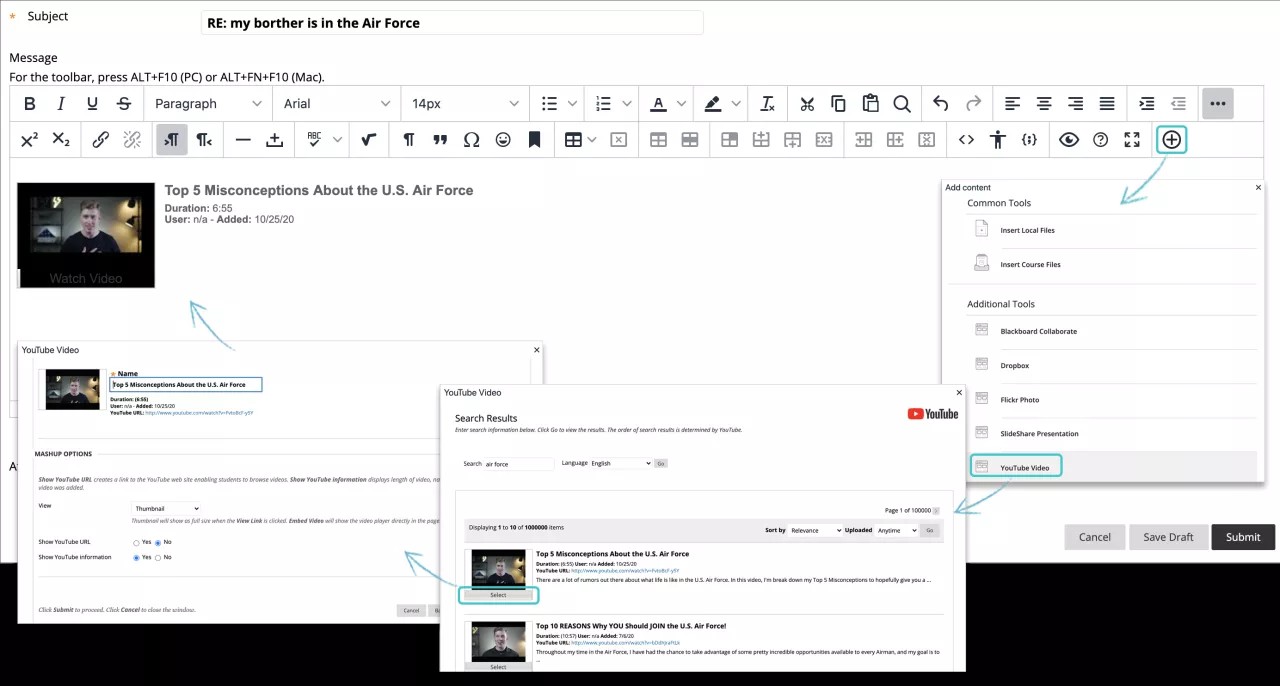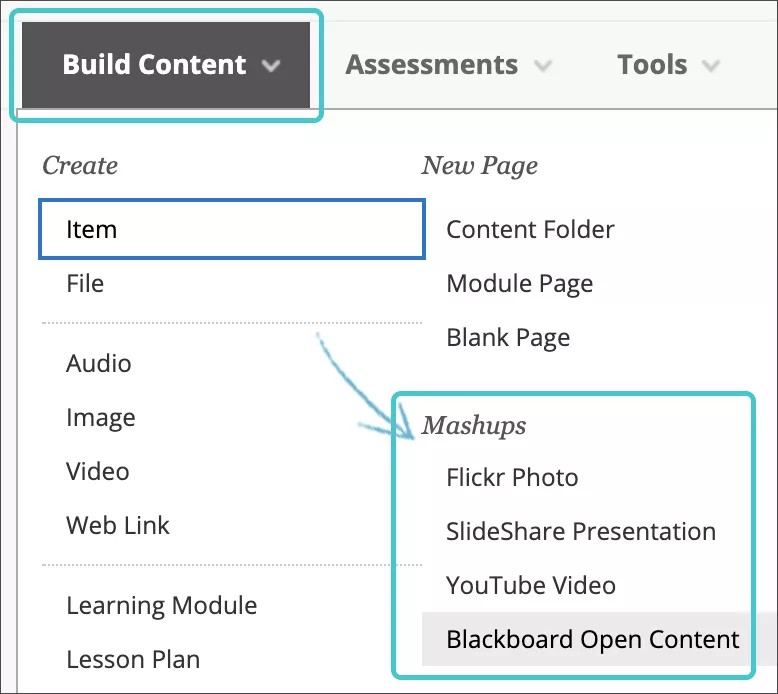Что такое гибридное веб-приложение?
Там, где можно добавлять и форматировать текст в курсе, вы можете добавлять в свое содержимое элементы социальных сетей из других веб-сайтов. Эти элементы социальных сетей отображаются в курсе и называются «гибридными веб-приложениями». В гибридном веб-приложении сочетаются элементы из двух или более источников. Например, когда вы просматриваете видео YouTube™, встроенное на страницу курса, вы используете гибридное веб-приложение.
Вы можете добавлять гибридные веб-приложения к вопросам тестов, обсуждениям, заданиям или как отдельные элементы содержимого. Кроме того, можно добавить видеоролик или фотографию в журнал, блог или на вики-страницу.
Типы гибридных веб-приложений
Вы и ваше учреждение определяете типы гибридных веб-приложений, доступные в редакторе. Обычно меню включает такие типы:
- Flickr®: Предоставление общего доступа к фотографиям.
- SlideShare. предоставление общего доступа к презентациям со слайдами, документам или портфолио Adobe PDF.
- YouTube. Предоставление общего доступа к видеороликам в Интернете.
- Dropbox. Предоставление общего доступа к файлам из учетной записи Dropbox.
Добавление гибридных веб-приложений в редакторе
Чтобы добавить элемент социальной сети, откройте редактор. Нажмите значок Добавить содержимое и выберите тип искомого элемента, например Видео YouTube.
На странице поиска введите ключевые слова и нажмите кнопку Перейти. Вы увидите список элементов, которые можно отсортировать. Кроме того, вы можете просмотреть количество элементов и страниц, возвращаемых в результатах поиска.
Если доступен предварительный просмотр, вы можете просматривать элементы в отдельных окнах. Можно также просматривать видео с помощью URL-адресов, приведенных в описаниях.
Просмотрев результаты поиска, выберите необходимый элемент. Вы можете изменить название элемента, если не хотите использовать существующее.
Задание параметров гибридных веб-приложений
Вы можете выбрать, как гибридные веб-приложения будут отображаться на экране:
- Встроенное. В этом случае гибридное веб-приложение отображается непосредственно на экране.
- Эскиз. Отображается небольшое изображение гибридного веб-приложения с параметром Просмотр.
- Текстовая ссылка с проигрывателем. В этом случае отображается ссылка на гибридное веб-приложение. Эта функция недоступна для фотографий, но вы можете задавать их размеры.
Чтобы создать ссылку на веб-сайт, выберите пункт Да для параметра Показать URL-адрес. Если вы не хотите, чтобы рекомендуемые видео отображались в конце воспроизведения, выберите Нет для видео YouTube.
Чтобы отобразить длительность, имя автора и дату добавления гибридного веб-приложения, выберите Да для параметра Отобразить сведения.
Перед отправкой выберите Предварительный просмотр, чтобы увидеть, как гибридное веб-приложение будет отображаться в вашем содержимом. Чтобы сохранить изменения, закройте окно предварительного просмотра.
URL-адрес гибридного веб-приложения на исходном сайте может измениться или оно может быть удалено, что приведет к ошибке отображения элемента в вашем курсе.
Добавление гибридных веб-приложений с помощью меню «Построить содержимое»
В области содержимого, учебном модуле, плане занятий или папке можно добавлять элементы социальных сетей из меню Построить содержимое. Если вы добавляете элемент социальной сети из меню, он отображается как отдельный элемент содержимого.
После добавления гибридное веб-приложение появится в списке содержимого. Содержимое гибридного веб-приложения можно изменить в любой момент. Откройте меню гибридного веб-приложения и выберите пункт Изменить.
Настройки конфиденциальности
Видео, которых нет в списке, не отображаются в результатах поиска на сайте YouTube, и доступ к ним могут получить только пользователи, которым известна ссылка Однако полная конфиденциальность не гарантируется. Настройка «Нет в списке» позволяет авторам с легкостью публиковать и предоставлять общий доступ к видео без необходимости непосредственно выбирать пользователей, которые могут просматривать видео. Если пользователи имеют доступ к расположению, в котором опубликовано видео, они могут просматривать его. Щелкнув логотип YouTube на видео, его можно просмотреть на сайте youtube.com.
Вы можете изменить настройку конфиденциальности и установить значение Частное. Для этого найдите необходимое видео в видеотеке YouTube и измените для него настройки конфиденциальности. Частные видео могут просматривать только пользователи, которым вы непосредственно предоставили доступ, а также пользователи, имеющие учетную запись Google. В видеотеке рядом с названиями частных видео отображается значок замка. Частные видео могут просматривать только автор и указанные пользователи.